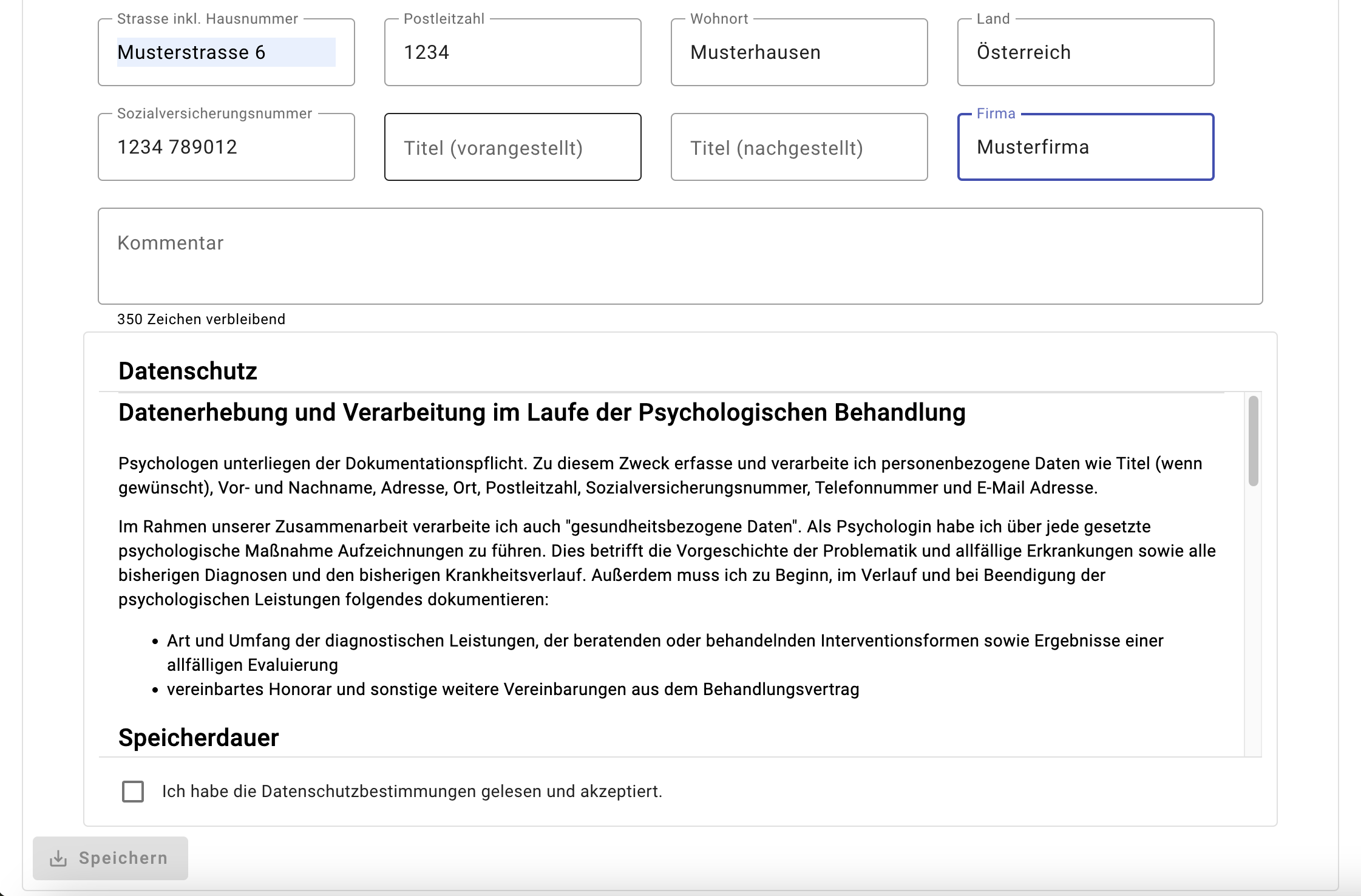Profil #
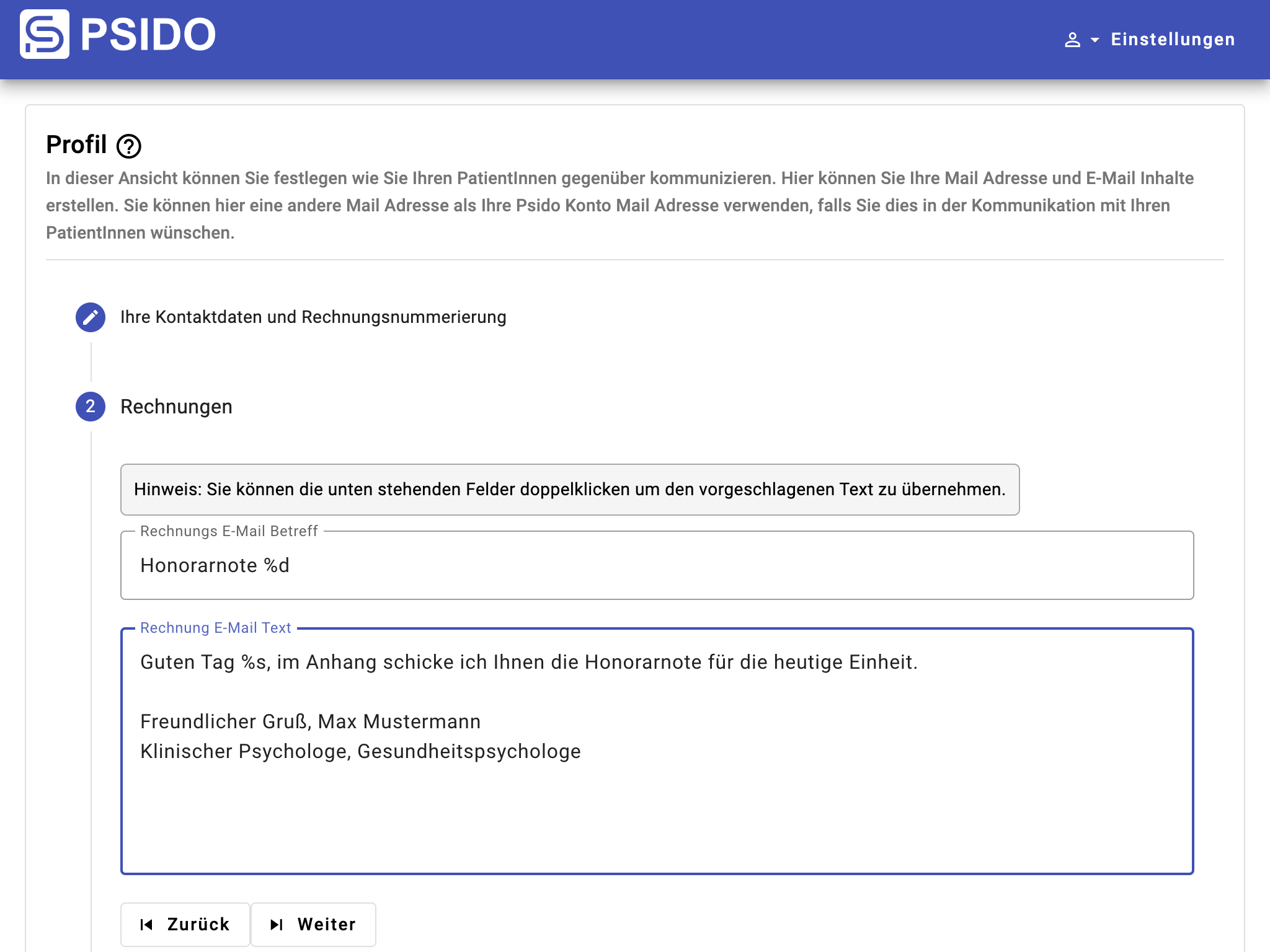
Klicken Sie oben im Menü auf Einstellungen > Profil. Hier können Sie festlegen, wie Sie Ihren PatientInnen gegenüber kommunizieren. Hier können Sie Ihre Mail Adresse und E-Mail Inhalte erstellen, wenn Sie Rechnungen oder Berichte an Ihre Patienten senden. Sie können hier eine andere Mail-Adresse verwenden, diese muss nicht, kann aber mit Ihrer Kontoadresse von Psido übereinstimmen (die Kontoadresse ist die E-Mail Adresse, mit der Sie sich bei Psido anmelden).
Wichtig zu wissen ist, dass Psido aus technischen Gründen nie direkt von Ihrer Mailadresse versenden kann. Stattdessen verwenden wir unsere eigene Mailadresse und setzen ein Feld im der E-Mail namens `Reply-To`. Dieses Feld bewirkt, dass Ihre PatientInnen direkt an Ihre im Profil gesetzte Adresse antworten können.
Doppelklicken um den vorgeschlagenen Text zu übernehmen #
Die im Profil konfigurierbaren Texte für Korrespondenzen mit Ihren Patienten sind teilweise lange und kompliziert. Sie können diese Felder doppelklicken um den vorgeschlagenen Text zu übernehmen und anzupassen.
Rechnungsnummerierung #
Ihre Rechnungsnummern können entweder aufsteigend nummeriert werden oder in einem Datumsformat.
Datumsgebundene Nummerierung #
Beim Datumsformat wird zuerst die Jahreszahl vorangestellt, dann das Monat, dann der Tag und dann eine zweistellige laufende Nummer - z. B. 2022110301 für das Jahr 2022, das Monat 11 und den Tag 03. Danach folgt die zweistellige laufende Nummer, startend mit mit 01. Das bedeutet, dass Sie nicht mehr als 99 Rechnungen pro Tag mit dieser Methode ausstellen können.
Beispiel: Die dritte Rechnung am 15.3.2025 würde die Rechnungsnummer
2025031503bekommen.
Aufsteigende Nummerierung #
Bei der aufsteigenden Nummerierung können Sie die Startzahl selbst festlegen und Psido wird jede neu erstellte Rechnung mit der nächsten verfügbaren Nummer nummerieren.
Falls Sie eine oder mehrere Rechnungsnummern überspringen wollen, können Sie die Startnummer für Rechnungen auf einen beliebigen höheren Wert setzen. Die nächste Rechnung wird den dort eingestellten Wert haben, und alle weiteren Rechnungen werden von diesem Wert wieder hochzählen.
Sie haben auch die Möglichkeit, eine aufsteigende Nummerierung mit Jahreszahl zu wählen. Dabei wird Ihre Rechnungsnummer aufsteigend hochgezählt und die letzten 2 Stellen der aktuellen Jahreszahl angehängt. Für ihre 123te Rechnung im Jahr 2024 würde die Rechnungsnummer dann also 123/24 lauten.
Wichtig: Wenn ein neues Kalenderjahr beginnt, wird die aufsteigende Nummerierung mit Jahreszahl nicht zurückgesetzt. Wenn zum Beispiel Ihre letzte Rechnungsnummer im Jahr 2024 `123/24` ist, wird die nächste Rechnungsnummer im Jahr 2025 `124/25` sein. Wenn Sie die Zahlen pro Jahr nummerieren wollen, empfiehlt sich die datumsgebundene Nummerierung.
Versand per E-Mail von Rechnungen, Mahnungen oder Berichten #
Wenn Sie Rechnungen, Mahnungen oder Berichte per E-Mail an Ihre PatientInnen direkt von Psido versenden, dann können Sie den Text dafür in Ihrem Profil anpassen. Psido erlaubt Ihnen, vorgefertigten Text für solche E-Mails zu speichern.
Navigieren Sie dafür zu Ihrem Profil unter Einstellungen > Profil. In Ihrem Profil wählen Sie einen der Punkte für Rechnungen, Mahnungen oder Berichte aus. Dort können Sie den Inhalt dieser Mails anpassen.
Variablen #
Wenn Sie im E-Mail-Betreff unter Rechnungen oder Mahnungen den Text %d verwenden, wird diese Zeichenfolge im Betreff durch die jeweilige Rechnungsnummer ersetzt. Die Zeichenfolge %s im Text der Rechnung oder Mahnung wird durch den vollen Namen der PatientIn ersetzt.
Ein ausgefülltes Beispiel sehen Sie im Screenshot ganz oben auf dieser Seite.
Ausfüllhilfe #
Sie können Ihre PatientInnen eine E-Mail senden, in der Sie sie bitten, ihre Daten zu aktualisieren. Ihre PatientIn bekommt mit diesem Link Zugriff auf einen geschützten Bereich in Psido (außerhalb Ihres Zugangs) und kann ihre Kontaktdaten aktualisieren. Sobald Ihre PatientIn die Daten gespeichert hat, sind sie sofort für Sie einsehbar. Sie bekommen keine Benachrichtigung, wenn Ihre PatientIn die Daten aktualisiert hat.
Die Daten werden dann automatisch in Psido aktualisiert. Im Profil können Sie den Betreff und den Text dieser E-Mail festlegen. Wenn Sie diese Felder frei lassen, wird ein nicht personalisierter Standardtext verwendet (nicht empfohlen).
Sie können mehr dazu unter PatientInnen nachlesen.
Im **E-Mail Text** der Ausfüllhilfe können Sie zwei mal das Sonderzeichen `%s` verwenden. Das erste `%s` wird durch den vollen Namen der PatientIn ersetzt, das zweite `%s` wird durch den Link ersetzt, auf den die Patientin klicken kann, um die Daten zu vervollständigen. Falls Sie den Namen ihrer PatientIn nicht im E-Mail verwenden wollen, können Sie auch nur ein einziges `%s` einsetzen, das von Psido durch den Link zur Ausfüllhilfe ersetzt wird.
Datenschutz #
Sie können die Ausfüllhilfe verwenden, um Ihren PatientInnen Ihre eigene Datenschutzvereinbarung zu präsentieren.
Wenn Sie das Kontrollkästchen Die obigen Datenschutzbestimmungen für meine PatientInnen aktivieren anhaken, bekommen alle PatientInnen, deren Daten Sie zukünftig mit der oben genannten Ausfüllhilfe erfassen lassen, auch Ihre Datenschutzvereinbarung präsentiert.
Die PatientInnen müssen mit einem Klick auf Ich habe die Datenschutzbestimmungen gelesen und akzeptiert Ihrer Datenschutzvereinbarung aktiv zustimmen. Ohne Zustimmung können die PatientInnendaten nicht aktualisiert werden.
Sobald eine PatientIn die Datenschutzvereinbarung akzeptiert hat, scheint diese Information unter Mehr Details zum/r PatientIn bei den PatientInnendaten auf.
Mehr Informationen zum Datenschutz unter Psido finden Sie unter [Datenschutz](/docs/functions/datenschutz).
Sie können Ihre Datenschutzvereinbarung mit sehr einfachen Markierungen versehen, um Ihre Texte zu formatieren.
- Wenn Sie einer Zeile das Zeichen
#voranstellen, schreiben Sie eine Überschrift. - Wenn Sie einer Zeile die Zeichen
##voranstellen, schreiben Sie eine Sub-Überschrift. - Wenn Sie eine Zeile mit einem
*starten, erstellen Sie eine Auflistung (ohne Nummerierung) - Jede weitere Zeile die mit einem
*startet, stellt eine weitere Auflistung dar. - Wenn Sie ein oder mehrere Wörter mit
**umschließen, wird es fett geschrieben - z. B.:**fett gedruckter Text** - Wenn Sie ein oder mehrere Wörter mit
*umschließen, wird es kursiv geschrieben - z. B.:*kursiv gedruckter Text*
Anbei ein Beispiel, wie Ihre PatientIn diese Datenschutzvereinbarung präsentiert bekommt: